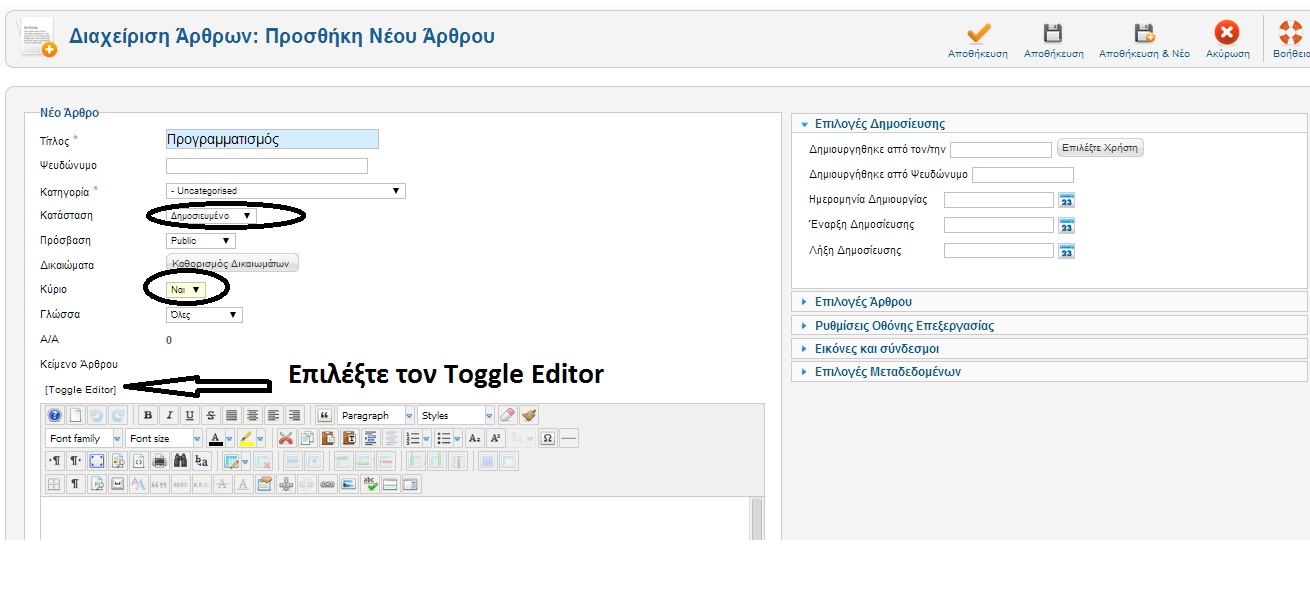Διαφορά μεταξύ των αναθεωρήσεων του "Ενσωμάτωση ενός Google Ημερολογίου"
Από Το wiki του σεμιναρίου
Xryka (Συζήτηση | συνεισφορές) |
Xryka (Συζήτηση | συνεισφορές) |
||
| Γραμμή 17: | Γραμμή 17: | ||
* Επικολλήστε τον κώδικα του Google Ημερολογίου που αντιγράψατε στο προηγούμενο βήμα. | * Επικολλήστε τον κώδικα του Google Ημερολογίου που αντιγράψατε στο προηγούμενο βήμα. | ||
| − | |||
* Αποθηκεύστε το ένθεμα και ελέγξτε πως εμφανίζεται στην joomloσελίδα σας | * Αποθηκεύστε το ένθεμα και ελέγξτε πως εμφανίζεται στην joomloσελίδα σας | ||
Αναθεώρηση της 22:16, 31 Μαρτίου 2014
ΒΗΜΑΤΑ ΠΡΟΣΘΗΚΗΣ ΕΝΟΣ GOOGLE-ΗΜΕΡΟΛΟΓΙΟΥ ΣΤΟ JOOMLA
ΒΗΜΑ 1: ΔΗΜΙΟΥΡΓΙΑ ΕΝΟΣ GOOGLE ΗΜΕΡΟΛΟΓΙΟΥ.
- Για να παρακολουθήσετε ένα βίντεο με οδηγίες για τη δημιουργία ενός Google ημερολογίου επισκεφθείτε τον ιστότοπο [ https://www.youtube.com/watch?v=hIBLMRgmgYo ]
- ΠΡΟΣΟΧΗ: Όταν ολοκληρώσετε τη δημιουργία του ημερολογίου να μην παραλείψετε να αντιγράψετε τον HTML κώδικα ενσωμάτωσης.
ΒΗΜΑ 2: ΔΗΜΙΟΥΡΓΙΑ ΑΡΘΡΟΥ ΜΕ ΤΟΝ HTML ΚΩΔΙΚΑ ΤΟΥ ΗΜΕΡΟΛΟΓΙΟΥ ΣΤΟ JOOMLA
- Mεταβείτε στην joomloσελίδα σας ως διαχειριστές και συνδεθείτε
- Επιλέξτε από το μενού "Περιεχόμενο" --> "Διαχείριση άρθρων" τη "Προσθήκη νέου άρθρου" για να δημιουργήσετε ένα νέο άρθρο με όνομα π.χ Προγραμματισμός, στο οποίο θα ενσωματώσετε των κώδικα του Google Ημερολογίου σας.
- Επικολλήστε τον κώδικα του Google Ημερολογίου που αντιγράψατε στο προηγούμενο βήμα.
- Αποθηκεύστε το ένθεμα και ελέγξτε πως εμφανίζεται στην joomloσελίδα σας